PR怎么无痕地把影音对象替换?
溜溜自学 视频剪辑 2023-07-24 浏览:156
大家好,我是小溜,在PR编辑的过程中,会根据预览的情况对其中的素材进行替换。替换素材的方式有很多,有一些比较简洁,是比较理想和容易上手的方式,但是PR怎么无痕地把影音对象替换?今天的教程来帮助大家。
工具/软件
硬件型号:戴尔DELL灵越14Pro
系统版本:Windows7
所需软件:PR 2019
方法/步骤
第1步
点击需要替换的视频,点击信息面板,找到视频持续世间。
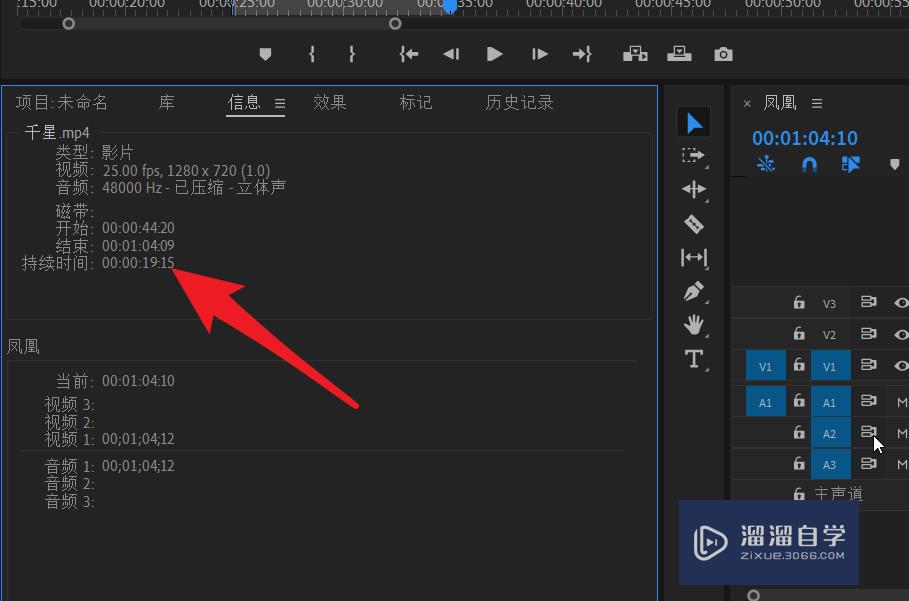
第2步
拖动时间线到需要插入的位置,点击标记入点。
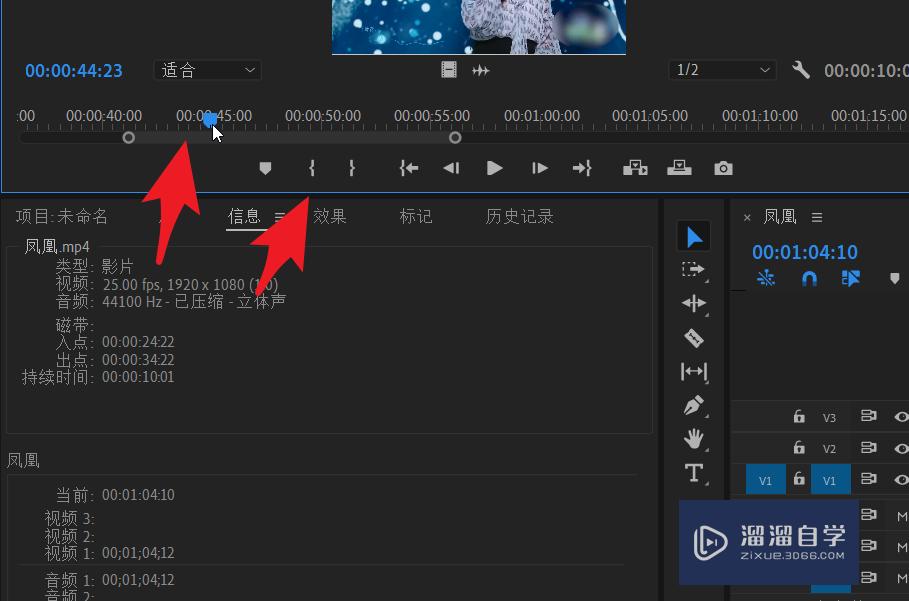
第3步
点击标尺左上的播放指示器位置,输入视频时长。
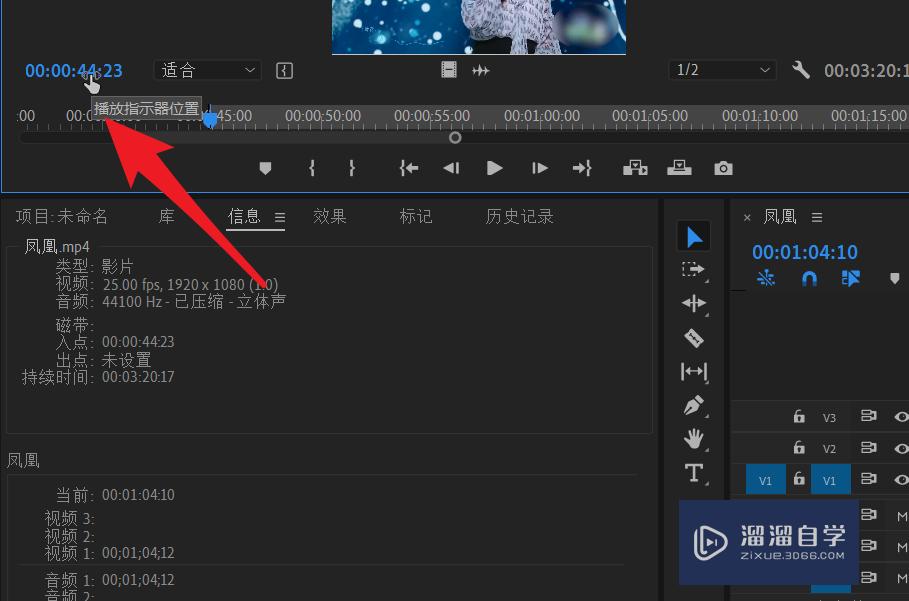
第4步
输入时注意输入的内容为“+......"。

第5步
此时会得到一段与原视频长度相同的视频片段。
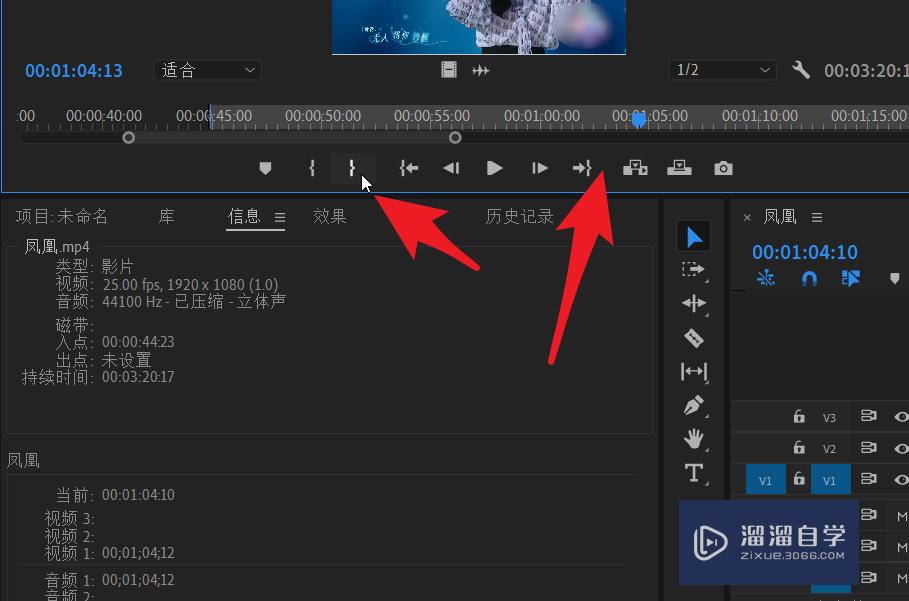
第6步
把时间轴上的时间线拖动到需要被替换视频的前面位置。
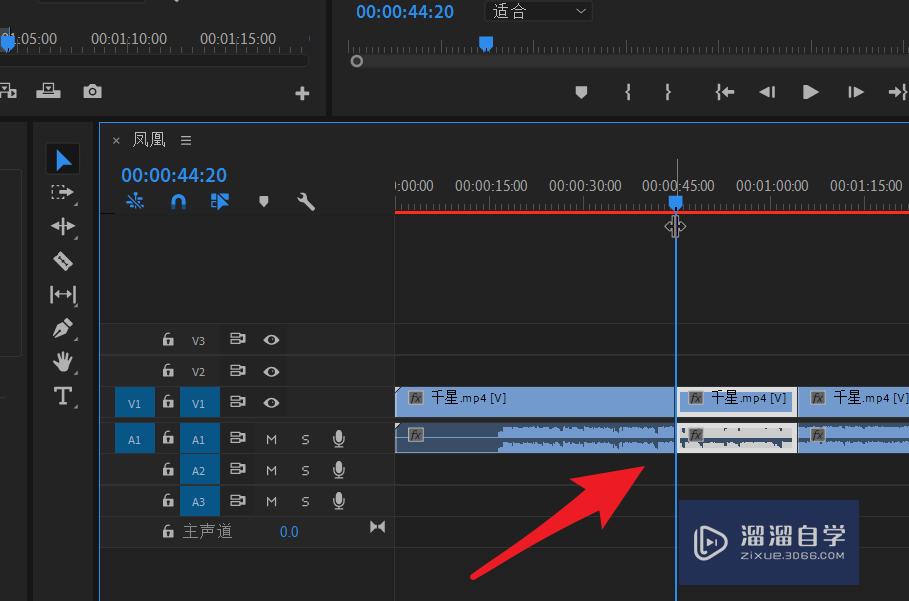
第7步
点击下图源面板上的”覆盖“。此时替换完成。
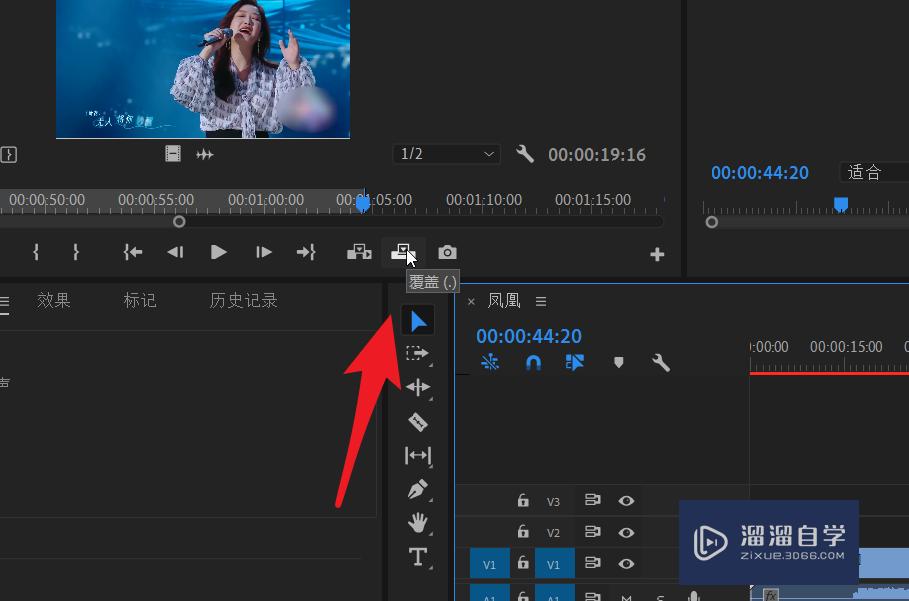
注意/提示
以上就是“PR怎么无痕地把影音对象替换?”的详细内容了,不知道小伙伴们学会了吗?如果还不了解的话,小溜还为大家准备了试学观看视频,快点击查看吧→→
相关文章
距结束 06 天 09 : 02 : 36
距结束 01 天 21 : 02 : 36
首页






